UnivaPayでは、審査・契約時に必要なサービスサイトを手軽に作成したい方向けに、Canva用のテンプレートを配布しています。
このテンプレートを活用すれば、デザインやホームページ作成の知識がなくても、誰でも簡単にサービスサイトを作成できます。
STEP① Canvaのアカウントを作成
目的
テンプレートの編集・保存・公開のため、Canvaの利用環境を整えます。
- Canva公式サイト にアクセス。
- 「無料で登録」ボタンをクリック。
- Googleアカウント、メールアドレス、Facebookアカウントなどで簡単に登録可能です。
- 登録・ログイン後、Canvaのダッシュボードが利用できるようになります。
STEP② UnivaPayのCanvaテンプレートの入手(こちらから)
目的
UnivaPayが提供するサービス紹介用テンプレートを自分のアカウントにコピーします。
- UnivaPay公式ブログまたはメールなどに記載されているテンプレートリンクをクリック。
- 「テンプレートを使用する」ボタンを押す。
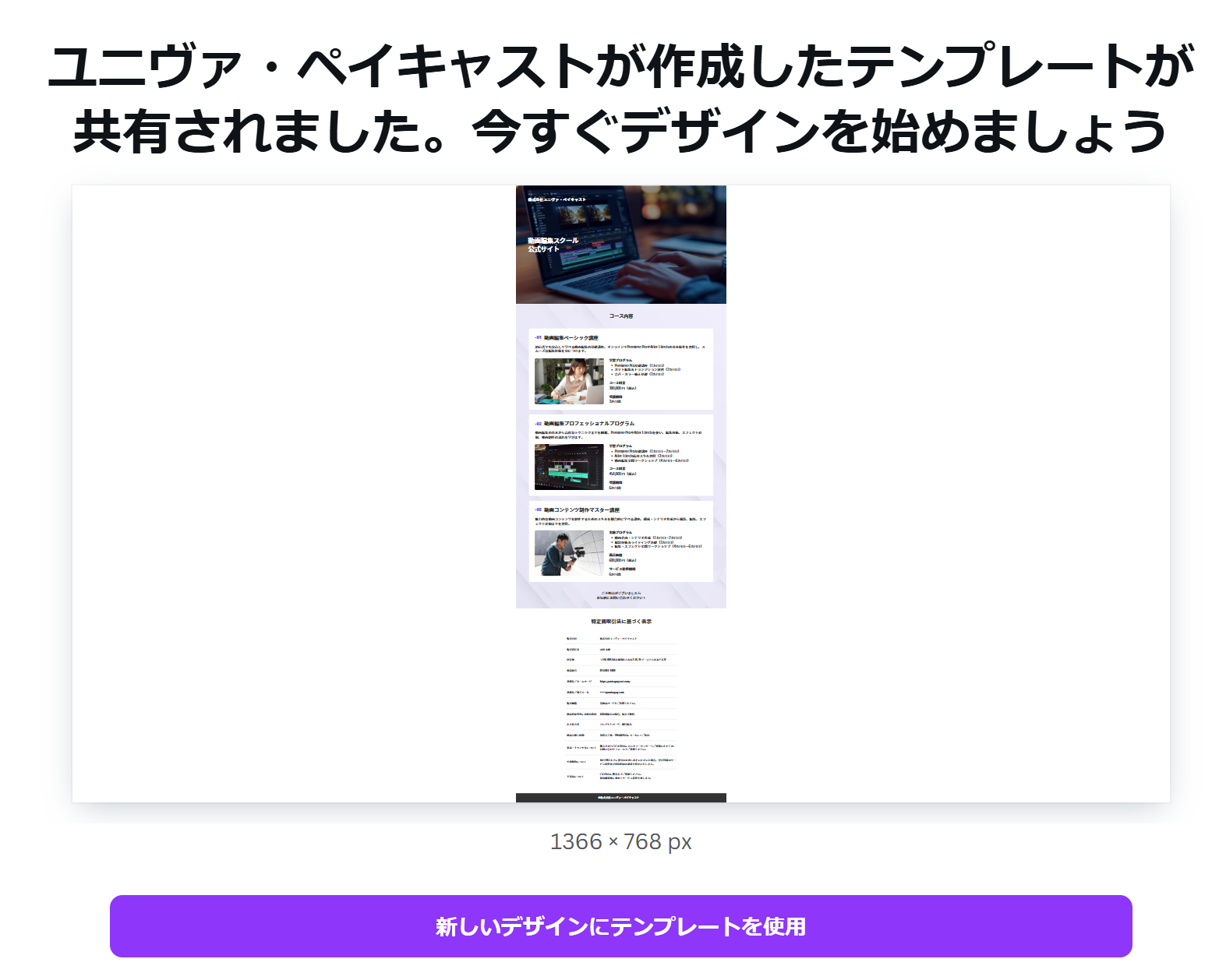
- 自分のCanvaアカウントに自動的にテンプレートがコピーされ、編集画面が開きます。
STEP③ テンプレートの画像やテキストを編集
目的
自社サービスに合わせてテンプレートをカスタマイズします。
- 各セクションのテキストをクリックして、商品説明や価格などを記載。
- 不要なパーツは削除し、必要に応じてテキストボックスや画像を追加可能。
- 自社のロゴや商品画像などをアップロードして差し替え。
- フォントやカラーも、ブランドに合わせて自由に変更できます。
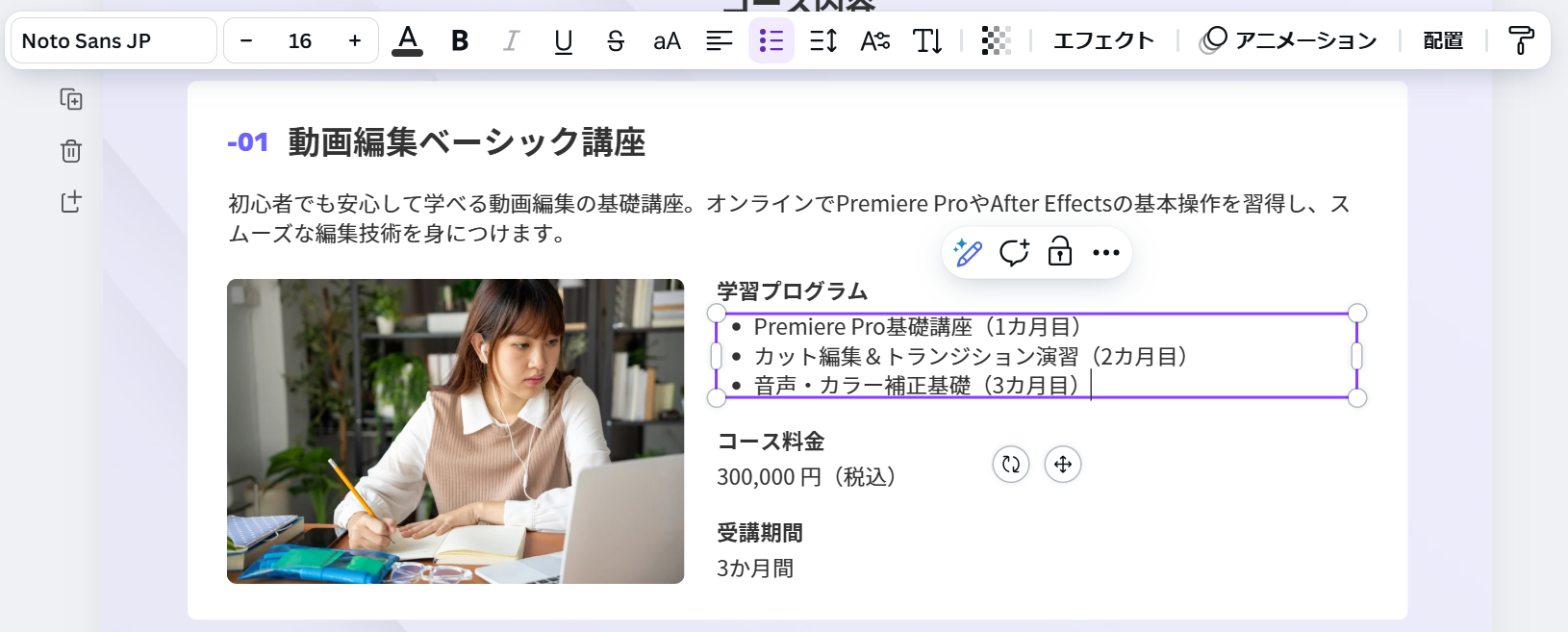
STEP④ テンプレートの公開
目的
作成したサービスサイトをWeb上に公開し、審査用に提出できる状態にします。
- 編集画面右上の「Webサイトを公開」ボタンをクリック。
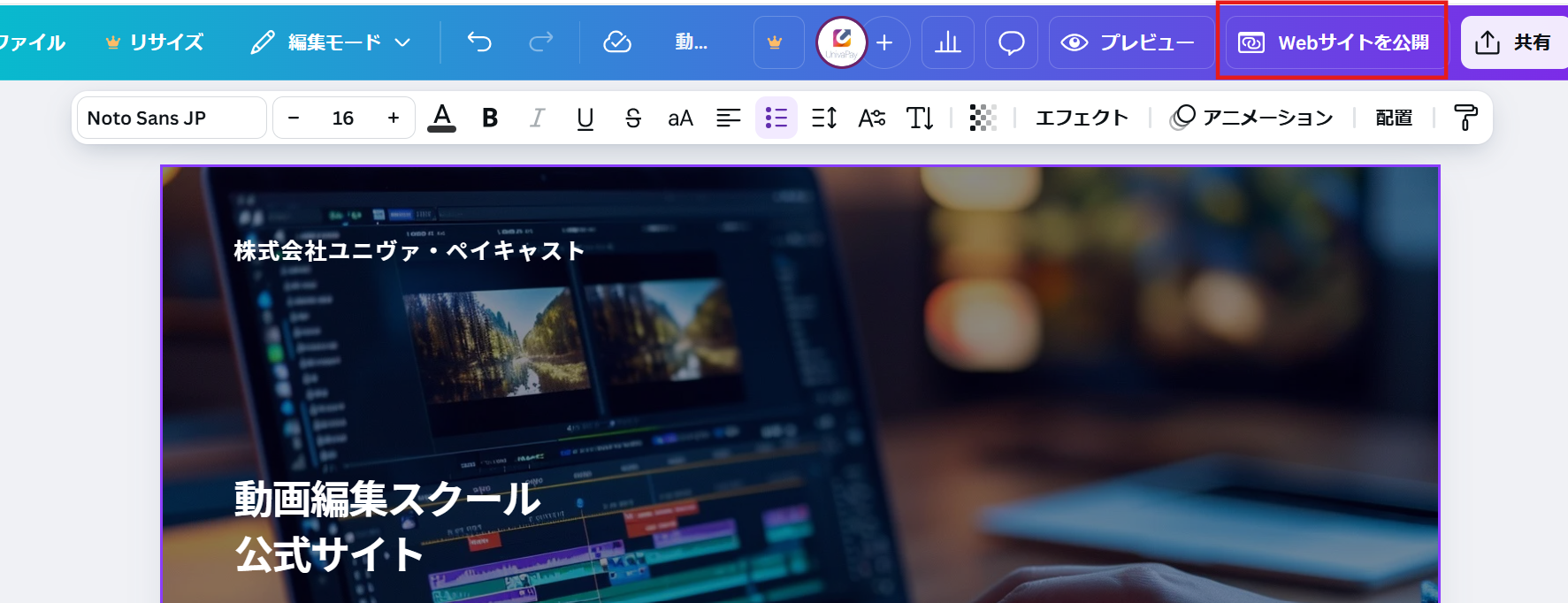
- 「公開」ボタンをクリック。
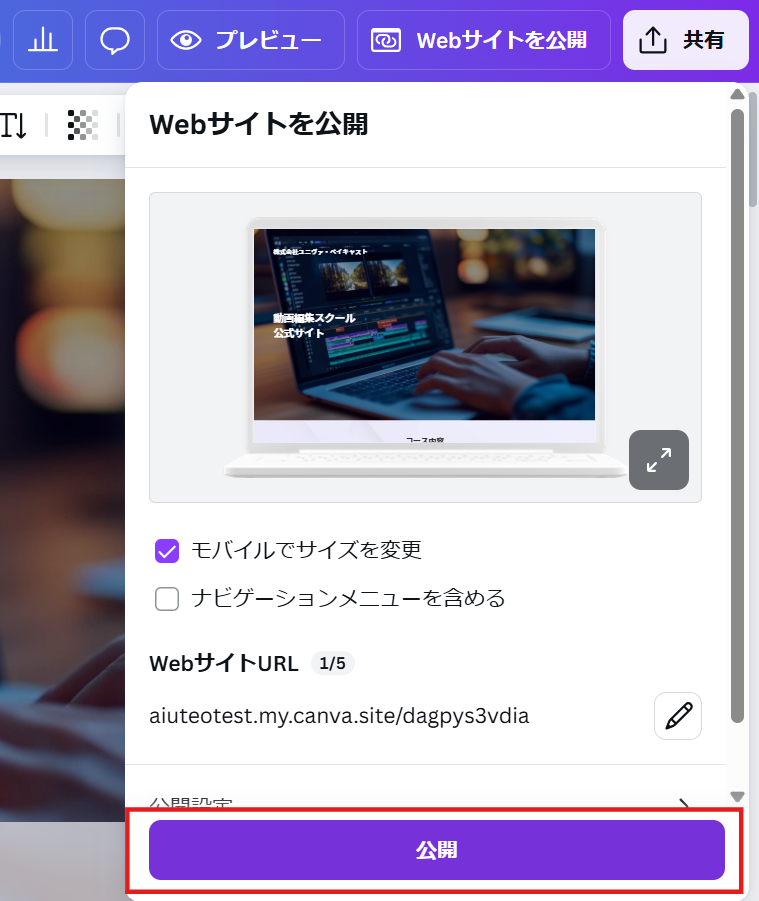
- ウェブサイトが公開されてURLが表示されます。
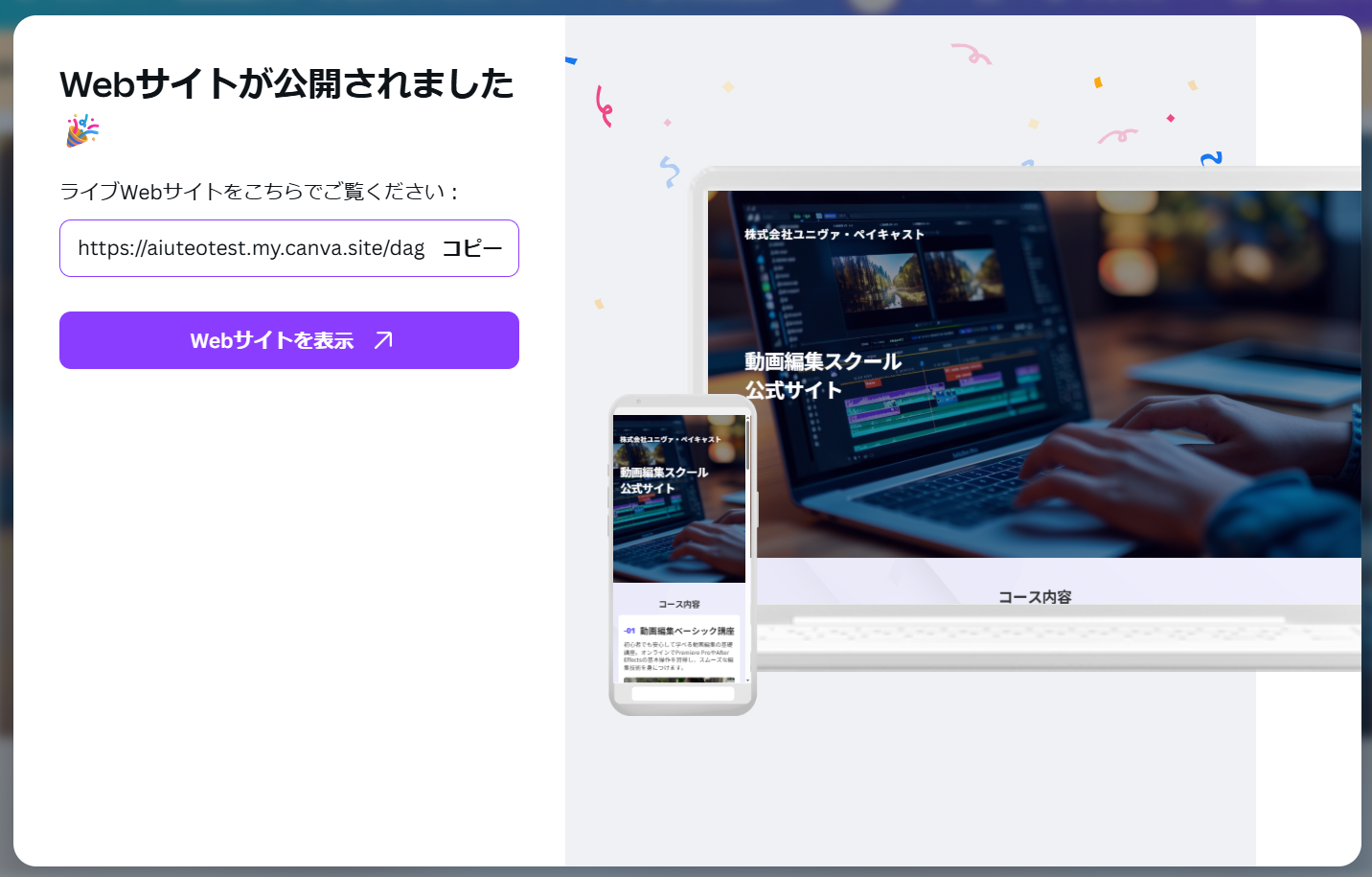
STEP⑤ 公開したURLをUnivaPayの申込や契約時に提出
目的
UnivaPayの審査・契約手続きに必要な「サービスサイトURL」として提出します。
- 作成したサービスサイトのURLをコピー。
- UnivaPayの申込フォーム記入時、指定の欄にURLを記載。
- 契約手続きの途中で担当者からWebサイトの提出を求められた際も、このURLをご提出ください。
URLの内容を後から編集した場合も、同じリンク先に反映されるため、再提出の必要はありません。
おわりに
このテンプレートを活用すれば、誰でも簡単にサービス紹介サイトを作成し、UnivaPayの審査・契約をスムーズに進めることができます。ぜひご活用ください!